Kuinka ottaa lapsilukko käyttöön Google Play Kaupassa

Google Play Kaupassa on lapsilukkoasetukset, joilla ohjataan sisältöä, jota lapset hakevat sovelluksista ja peleistä.

Nykyään lapset altistuvat teknologialle melko varhain, jolloin monet perheet ovat huolissaan lapsille sopimattomasta sisällöstä, joka näkyy puhelimissa ja tietokoneissa, kuten YouTube-videoissa. On monia sovelluksia tai asetuksia, jotka rajoittavat sisältöä puhelimissa ja tietokoneissa, jotka eivät sovi jokaisen lapsen ikään, kuten erityisesti lapsille tarkoitettu YouTube Kid -sovellus tai Google Family -sovellus. Linkitä tai määritä Lapsilukko Windows 10:ssä .
Android-laitteissa jopa Google Play Kaupassa on lapsilukko-vaihtoehto, joka rajoittaa Play Kaupassa näkyvää sisältöä välttäen pelejä ja sovelluksia, jotka eivät sovellu lasten ikäryhmälle. Alla oleva artikkeli opastaa sinua, kuinka lapsilukko otetaan käyttöön Google Play Kaupassa.
Ohjeet lapsilukon käyttöönottoon Google Playssa
Vaihe 1:
Napsauta Google Play -käyttöliittymän vasemmassa kulmassa olevaa kolmen viivan kuvaketta . Näytä sitten vaihtoehtoluettelo ja napauta Asetukset .
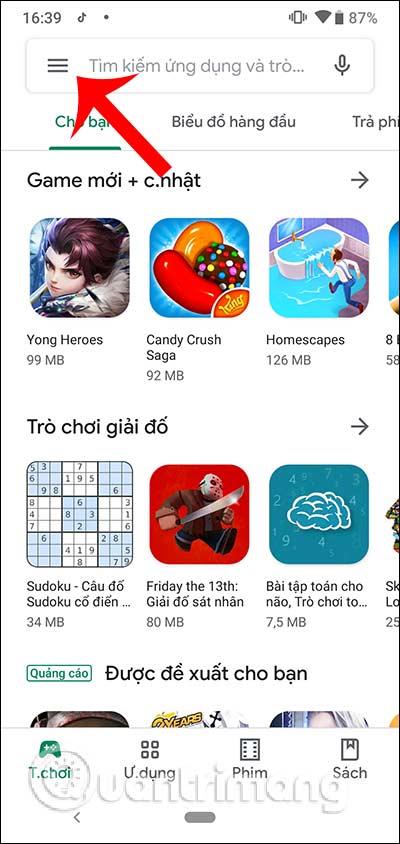
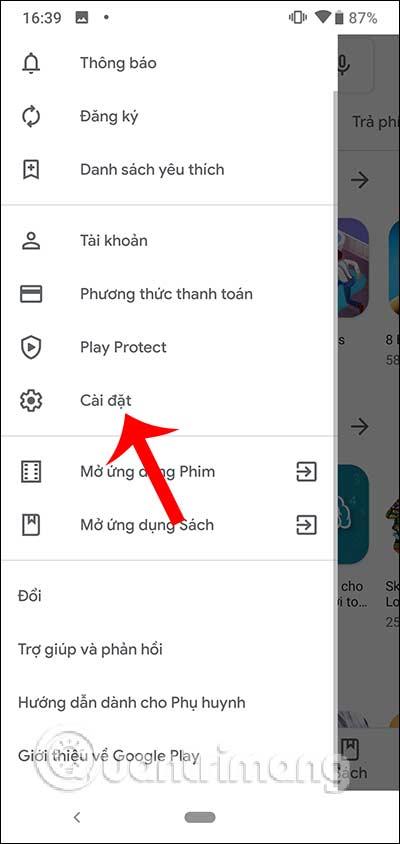
Vaihe 2:
Uudessa käyttöliittymässä käyttäjät löytävät Lapsilukko-osion määritettäväksi. Näytetyssä käyttöliittymässä aktivoimme Parental Control -tilan käyttöä varten.
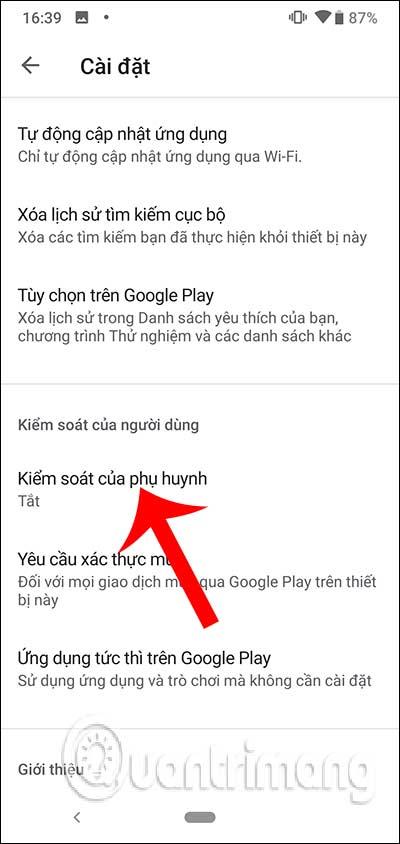
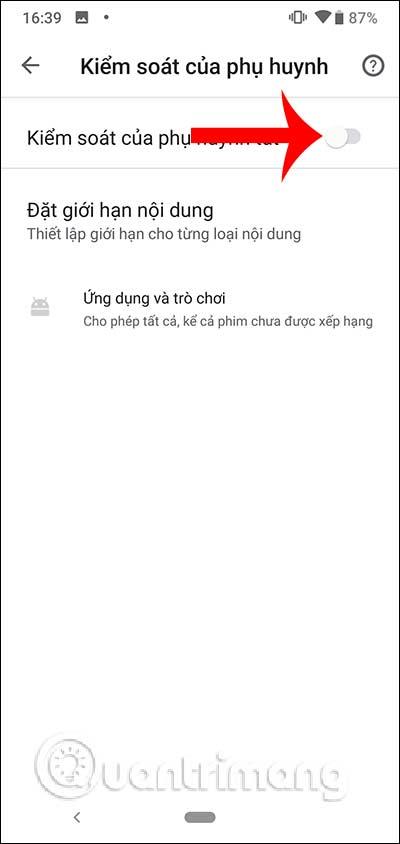
Asetukset pyytävät sitten käyttäjää luomaan pin-koodin tämän osion asetusten muutosten hallitsemiseksi. Vahvista luotu PIN-koodi ja jatka napsauttamalla OK.
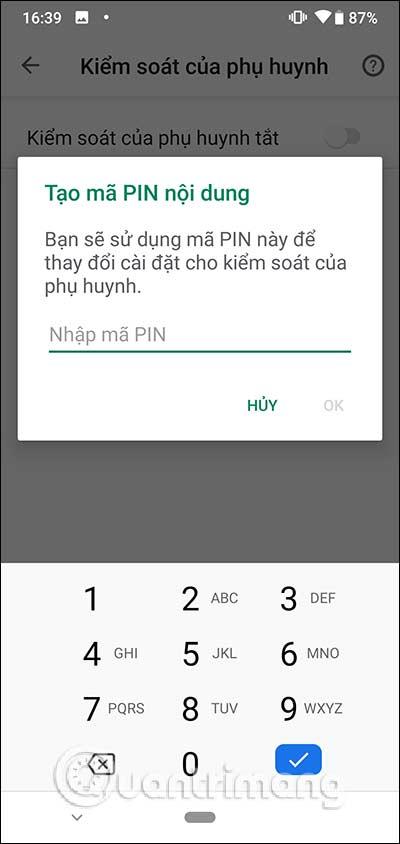
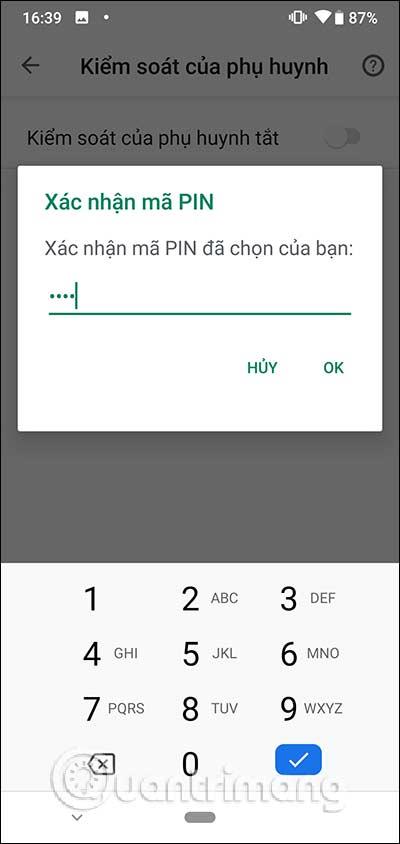
Vaihe 3:
Napsauta Sovellukset ja pelit -osiota jatkaaksesi asennusta. Näet nyt, että Google Play Kauppa saa näyttää sisältöä ilman ikärajoituksia. Nyt sinun tarvitsee vain tarkistaa haluamasi ikäraja ja poistaa valinnat muista rajoituksista ja klikata sitten Tallenna alla. Sovellukset ja pelit -osion tulokset näyttävät sisällön näyttämisen enimmäisikärajan.
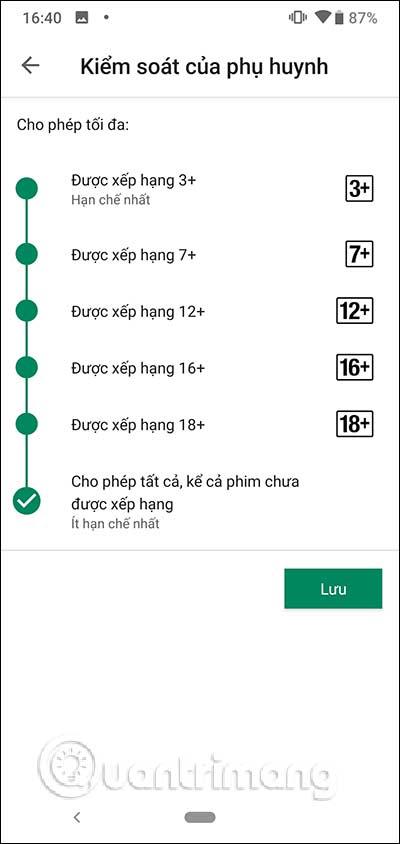

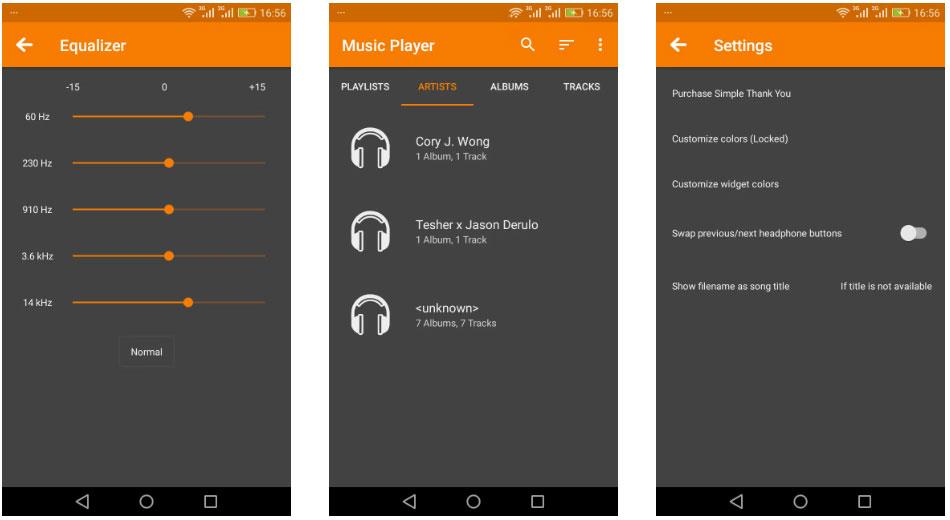
Vaihe 4:
Lisäksi käyttäjien tulee asettaa rajoituksia ostaessaan sovelluksia ja pelejä Google Playsta. Valitse Vaadi todennus ostettaessa -kohdassa Laitteessa kaikille Google Play -ostoksille .
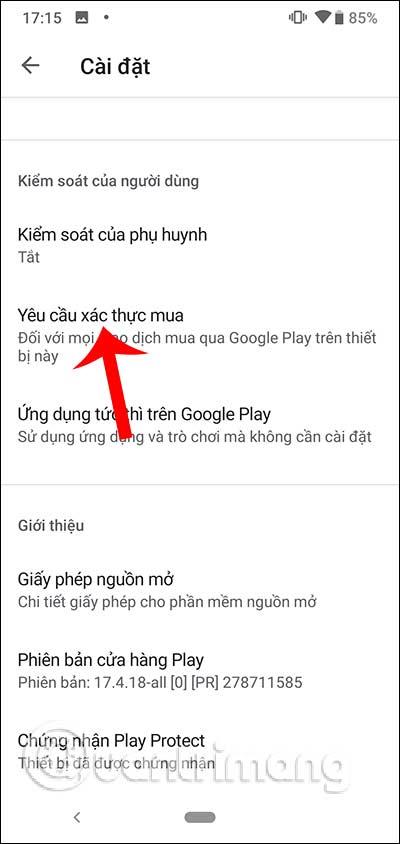
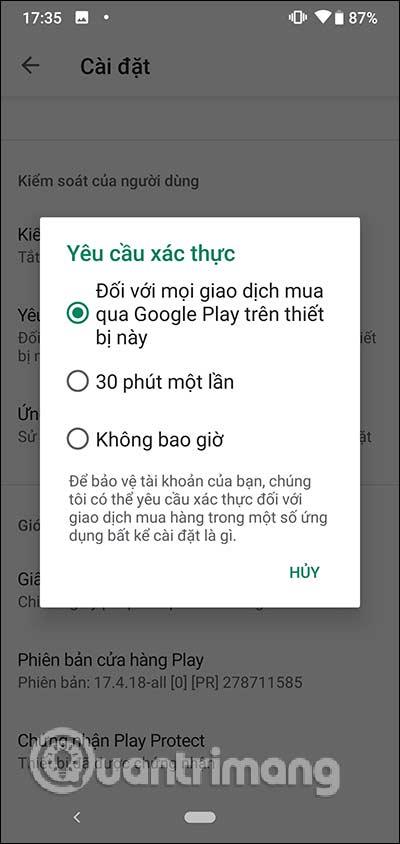
Lapsilukon käyttöönotto Google Play Kaupassa on välttämätöntä lasten turvallisuuden varmistamiseksi puhelinta käyttäessään. Kaikki myöhemmin Play Kaupassa ilmestyvä sisältö sopii paremmin valitsemaasi ikärajoitukseen.
Menestystä toivottaen!
Nykyään moniin syöttösovelluksiin sisäänrakennettujen reaaliaikaisten puheen tekstiksi muunnosominaisuuksien ansiosta sinulla on nopea, yksinkertainen ja samalla erittäin tarkka syöttötapa.
Sekä tietokoneet että älypuhelimet voivat muodostaa yhteyden Toriin. Paras tapa käyttää Toria älypuhelimellasi on Orbot, projektin virallinen sovellus.
oogle jättää myös hakuhistorian, jota et joskus halua puhelintasi lainaavan näkevän tässä Google-hakusovelluksessa. Voit poistaa hakuhistorian Googlessa noudattamalla tämän artikkelin alla olevia ohjeita.
Alla on parhaat väärennetyt GPS-sovellukset Androidissa. Se on kaikki ilmaista, eikä sinun tarvitse roottaa puhelinta tai tablettia.
Tänä vuonna Android Q lupaa tuoda Android-käyttöjärjestelmään joukon uusia ominaisuuksia ja muutoksia. Katsotaan seuraavasta artikkelista Android Q:n ja tukikelpoisten laitteiden odotettu julkaisupäivä!
Turvallisuudesta ja yksityisyydestä on tulossa yhä suurempi huolenaihe älypuhelinten käyttäjille yleensä.
Chrome-käyttöjärjestelmän "Älä häiritse" -tilan avulla voit hetkessä mykistää ärsyttävät ilmoitukset keskittyäksesi työtilaan.
Tiedätkö, kuinka pelitila otetaan käyttöön puhelimesi pelin suorituskyvyn optimoimiseksi? Jos ei, tutkitaan sitä nyt.
Halutessasi voit myös asettaa läpinäkyviä taustakuvia koko Android-puhelinjärjestelmään Designer Tools -sovelluksella, mukaan lukien sovellusliittymä ja järjestelmäasetukset.
Yhä useampia 5G-puhelinmalleja lanseerataan malleista, tyypeistä segmentteihin. Tämän artikkelin avulla tutkitaan heti marraskuussa lanseeraavia 5G-puhelinmalleja.









